Створення оповіщення про змінення файлів і папок у SharePoint
Щоб залишатися в курсі змін, коли змінюєтьсяSharePoint документ або елемент на сайті, створіть оповіщення.
Ви можете налаштувати оповіщення для списку, бібліотеки, папки, файлу або елемента списку. Наприклад, можна настроїти оповіщення для певної папки в бібліотеці, не отримуючи оповіщення про інші елементи в бібліотеці.
Інші способи отримання сповіщень:
-
Використання правил – це новий і зручний спосіб настроювання сповіщень про список. Докладні відомості див. в статті Створення правила для автоматизації списку .
-
Ще один спосіб отримання сповіщень про зміни у файлах або елементах списку – скористатися надбудовою Power Automate зі з'єднувачем SharePoint.
Отримання оповіщень про зміни елементів у SharePoint
Ви можете отримувати оповіщення про змінення файлу, посилання або папки в бібліотеці документів SharePoint. Залежно від типу елемента (файл, папка, посилання) для налаштування оповіщення можуть відображатися різні параметри.
-
Перейдіть до списку або бібліотеки.
-
Виберіть файл, посилання або папку, для якої потрібно отримати оповіщення.
-
У списку параметрів списку або бібліотеки виберіть ... (три крапки) і натисніть кнопку Оповіщати мене.
-
У діалоговому вікні Оповіщати мене про змінення елементів виберіть і змініть потрібні параметри.
-
Щоб зберегти файл, натисніть кнопку OK.
Отримувати оповіщення про всі зміни в бібліотеці документів у SharePoint
-
Перейдіть до списку або бібліотеки та переконайтеся, що елементи не вибрано.
-
У списку параметрів списку або бібліотеки виберіть ... (три крапки) і натисніть кнопку Оповіщати мене.
-
У діалоговому вікні Отримувати сповіщення про змінення елементів змініть або зазначте потрібні параметри.
-
Натисніть кнопку OK.
Скасування оповіщень у SharePoint
-
Щоб переглянути оповіщення зі сторінки на сайті, у списку параметрів списку або бібліотеки виберіть ... (три крапки), а потім виберіть елемент Керування моїми оповіщеннями.
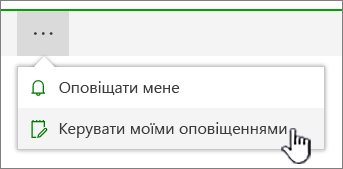
-
Виберіть оповіщення, яке потрібно видалити.
-
Виберіть Видалити вибрані оповіщення.
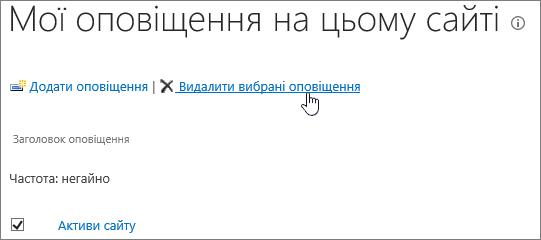
-
Щоб видалити його, натисніть кнопку OK.
Перегляд оновлень без оповіщень електронною поштою
Якщо ви не хочете отримувати електронну пошту, але все одно хочете зберегти зміни в бібліотеках документів, ознайомтеся зі статтею Дії з файлами в бібліотеці документів.
Примітка.: Створені системою електронні листи з робочих циклів і оповіщень SharePoint надсилаються з no-reply@sharepointonline.com адреси з відображуваним іменем "SharePoint Online".
Увага!: Щоб отримувати оповіщення як повідомлення електронної пошти, адміністратор сервера повинен настроїти вихідну електронну пошту в центрі адміністрування SharePoint. Так само, щоб ви могли отримувати оповіщення як текстове повідомлення, адміністратор сервера має ввімкнути параметри служби SMS/MMS у Центрі адміністрування.
Установлення оповіщення в SharePoint Server 2021, 2019, 2016, 2013 або 2010
-
Перейдіть до бібліотеки або списку SharePoint, де потрібно настроїти оповіщення. Якщо ви переглядаєте подання списку або бібліотеки на іншій сторінці, можливо, спочатку знадобиться вибрати заголовок списку або бібліотеки. Наприклад, щоб перейти до бібліотеки "Документи", спочатку потрібно вибрати елемент Документи.
-
Виконайте одну з таких дій:
-
Щоб установити оповіщення для всієї бібліотеки або списку, виберіть бібліотека або список, а потім – Оповіщати мене, а потім – Установити оповіщення в цій бібліотеці.
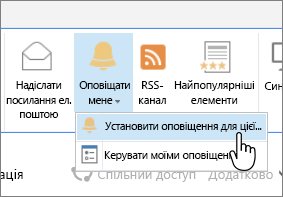
-
Щоб установити оповіщення для документа, виберіть його, виберіть Файли або Документи, натисніть кнопку Оповіщати мене, а потім виберіть Установити оповіщення для цього документа.
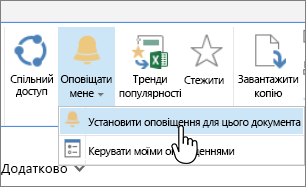
-
Щоб установити оповіщення для елемента списку, виберіть його, перейдіть на вкладку Елементи , натисніть кнопку Оповіщати мене, а потім виберіть установити оповіщення для цього елемента.

-
-
Виберіть потрібні параметри оповіщення.
Примітка.: Точні назви вкладок і кнопок на кроках 1 і 2 відрізняються, якщо ви перебуваєте в спеціалізованій бібліотеці або списку, наприклад у бібліотеці зображень, списку завдань або списку календарів. Наприклад, список календарів містить вкладки Події та Календар , де можна знайти елемент Оповіщати мене.
Залежно від настройок сайту та серверів користувач, для яких ви створили оповіщення, може отримати повідомлення електронної пошти з підтвердженням того, що ви створили оповіщення. Повідомлення електронної пошти з оповіщенням може містити посилання на список або бібліотеку, параметри оповіщень, ім'я користувача, який створив оповіщення, мобільне подання, а також іншу інформацію та команди.
Скасування оповіщень у SharePoint 2016, 2013 або 2010 роках
-
Перейдіть до бібліотеки або списку SharePoint, де потрібно настроїти оповіщення. Якщо ви переглядаєте подання списку або бібліотеки на іншій сторінці, можливо, спочатку потрібно буде вибрати заголовок списку або бібліотеки. Наприклад, може знадобитися спочатку вибрати елемент Документи , щоб перейти до бібліотеки "Документи ".
-
Виберіть Бібліотека або Список, оповіщати мене, а потім – Керування моїми оповіщеннями.
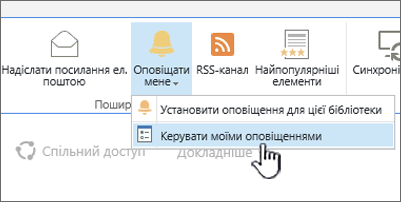
Примітка.: Точні назви вкладок можуть бути іншими, якщо відкрито спеціалізований список, як-от список завдань або календарів. Наприклад, список календарів містить вкладки Події та Календар , де можна знайти елемент Оповіщати мене.
-
Поруч з іменем оповіщення, яке потрібно видалити, установіть прапорець.
-
Виберіть видалити вибрані оповіщення, а потім натисніть кнопку OK.
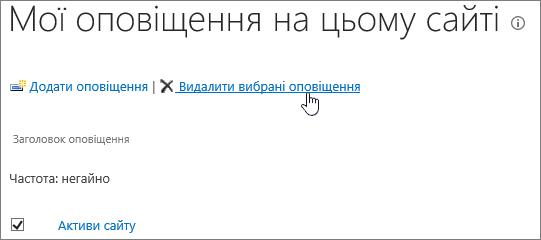
-
Натисніть кнопку OK.
Настроювання служб електронної пошти або SMS
Відомості про настроювання вихідної електронної пошти або служби SMS див. в статті Настроювання вихідної електронної пошти для ферми SharePoint Server або Настроювання мобільного облікового запису (SharePoint Server 2010).










